Када приложите слику одлазној е-пошти, Оутлоок аутоматски смањује величину слике да би је лакше слао. Међутим, можете и ручно да смањите величину слике пре него што је приложите ако желите да уштедите време. Да бисте то урадили, отворите слику у уређивачу слика као што је Паинт или Пхотосхоп и промените је на мању величину. Затим сачувајте слику и приложите је својој е-пошти као и обично. Мања слика ће заузети мање простора и биће лакше за слање. Ако немате уређивач слика, постоји неколико бесплатних опција на мрежи које можете користити. Само потражите 'промена величине слике' у свом омиљеном претраживачу и наћи ћете неколико опција. Смањивање величине слика пре него што их приложите е-поруци је добар начин да уштедите време и обезбедите да се ваша е-пошта шаље без икаквих проблема.
ваша заштита је истекла вирус
У овом водичу ћемо објаснити кораке како да смањите величину приложених слика у Оутлоок-у . Људи често шаљу прилоге. Прилог је документ или веза ка документу садржаном у документу. Прилози могу бити Мицрософт документи, слике или ПДФ датотеке. Када људи приложе слику као датотеку, слика неће бити постављена у тело поста; биће постављено испод теме поруке. Када се убаци прилог слике, видећете малу слику слике заједно са именом и величином слике. У програму Оутлоок, корисници могу смањити величину приложених слика, посебно ако су превелике за слање.

Како смањити величину приложених слика у Оутлоок-у
Када приложите слику Оутлоок имејлу, бићете упитани да ли желите да смањите величину слике или да је пошаљете онакву каква јесте. Иако можете да бирате сваки пут, ако желите да Оутлоок аутоматски смањи величину приложене слике без да вас пита, следите ове кораке:
- Отворите своју е-пошту
- Додајте слику као прилог.
- Затим кликните на картицу „Датотека“.
- У приказу бекстејџа видећете поруку о смањењу величине.
- Изабери опцију Промените величину великих слика када ово објавим ».
- Вратите се на пост, притисните дугме за слање и величина приложене слике ће бити промењена.
Сада погледајмо ближе упутства.
Отворите имејл који састављате и додајте слику у поруку као прилог.
прегледати трикове елемената
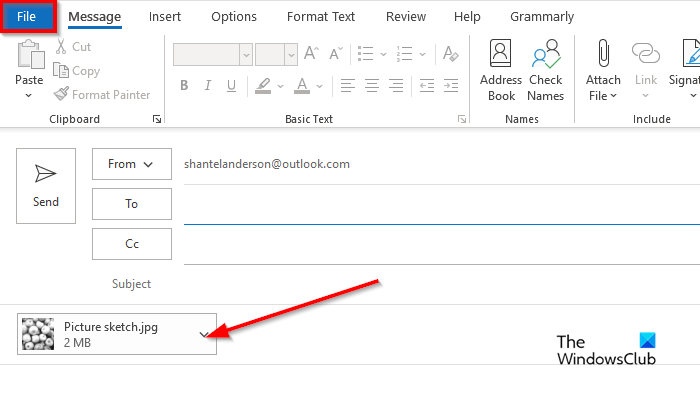
Следећи клик на Филе таб
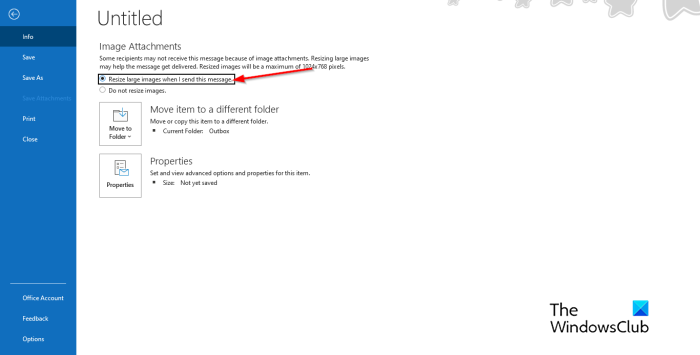
У приказу бекстејџа видећете ову поруку:
Неки примаоци можда неће примити ову поруку због приложених слика. Промена величине великих слика може помоћи у испоруци поруке. Промењена величина слике ће имати максималну величину од 1024к768 пиксела.
поново учитајте прозоре 8
Изабери опцију Промените величину великих слика када ово објавим .
Вратите се на Оутлоок поруку.
Саставите своју поруку, а затим кликните послати , величина приложене слике ће бити промењена.
Повезан : Величина прилога премашује дозвољену границу.
Зашто моја е-пошта каже да је прилог превелик?
Корисници Оутлоок-а ће добити поруку „Неки примаоци можда неће примити ову поруку због приложених слика. Промена величине великих слика може помоћи у испоруци поруке. Слике промењене величине ће имати максималну величину од 1024к768 пиксела.' Ова порука се јавља зато што Оутлоок 2013 и новије верзије имају подразумевано ограничење величине прилога од 20 мегабајта (20480 КБ) за налоге е-поште на мрежи. Ово ће спречити ваш рачунар да покуша да преузме велике прилоге. Ово ограничење прилога важи и за Оутлоок и за Оффице 365 верзије.
Читати: Како да уметнете слику и обрасце у тело Оутлоок е-поште
Како променити опције прилога у Оутлоок-у?
Ако желите да промените опције прилога у Оутлоок-у, следите ове кораке.
- Кликните на картицу „Датотека“.
- У приказу Бацкстаге кликните на Опције.
- Отвара се дијалог Оутлоок Опције.
- Кликните на картицу Опште.
- Померите се надоле до опција прилога. Видећете три опције, и то:
- Питајте ме како желим да их прикачим сваки пут
- Увек их делите као везе
- Увек их прилаже као копије.
- Изаберите опцију са листе, а затим кликните на ОК.
Повезан : Како повећати ограничење величине прилога у Оутлоок-у
дискус се не учитава
Надамо се да разумете како да смањите величину приложених слика у Оутлоок-у.















